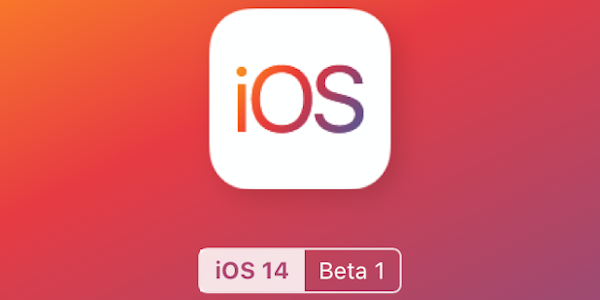古いiMac の 使い道 ! Windows10 をインストール出来るのか?
中古パソコンの使い道を研究中のオッサンLABO(@ossan_labo)のオッサンです
美しいデザインが特徴の、一体型パソコンiMacですが・・・
2012年以前に発売された古いiMacは、新しいmacOSがインストール出来ません!
「古いiMacだし処分しちゃおうかな」と思っている人・・・
最新macOSがインストールできなくても、 Windowsならインストール出来ますよ
ということで今回のお話しは・・・
について紹介しますね
古いiMac 使い道

古いiMac は、ボディに厚みもありスペックも劣りますが・・・
古くなっても、 iMac ってオシャレデザインで今でも使っている人も多いはず
ただ10年以上も前の 古いiMac になると・・・
新しいmacOSに対応していないアプリがあったり、いろいろ問題が出てきます
さらに新しいmacOSがインストールできないと・・・
セキュリティ面でも不安も出てくるので、iMacの使い続けるのは難しくなりますね
iMacを処分する場合
使い道 が難しい 古いiMac を処分するとなると、方法は大きく分けて二つ・・・
- 粗大ごみに出して処分する
- お店で買い取ってもらう
という方法があると思います
ただ「古いiMacで使い道 が無い!」といって、すぐに処分するのは待ってください!
粗大ごみに出して処分した場合
古いiMac を「ゴミ」として処分する場合、今でこそ無料回収も多くなりましたが・・・
地域によっては、1,000円~2,000円ほどの処分費用が掛かる場合もあります
そもそも 古いiMac でも・・・
- 一応、電源が入る
- ネットにも繋がる
- データだって保存したまま
などの状態で、気軽にゴミとして処分するのは難しいですよね?

お店で買い取ってもらう場合
ということで、 古いiMac を処分するために・・・
ハードオフなどのお店で、 古いiMac を買い取ってもらう方法があります
ただ10年以上前の 古いiMac だと、買取ってもらっても二束三文の価値しかなりません!
これでは、古いiMac の良い使い道とは言えませんよね?
じっさいにハードオフで古いiMacを売ってみた時の経験も記事にしているので・・・
興味のある人は、そちらの記事も読んでみてくださいね

Windowsをインストールする

古いiMac でも出来ることなら、有効に使いたいですよね
それなら、古いiMac に Windows10 をインストールしてみませんか??
古いiMac でも Windows10 なら、最新バージョンをインストールすることが可能です
つまりWindowsアプリは全て使えますし、セキュリティ対策も安心です
古いiMac でも、現役の Windows10 パソコンとして 使い道 があるのです!
ここからは、古いiMacにWindows10をインストールする方法をご紹介します
Windows10 インストール準備
古いiMac に、 Windows10 をインストールするため・・・
今回の使用するiMacのスペックは、2009年製 Core2DuoシリーズのiMacです
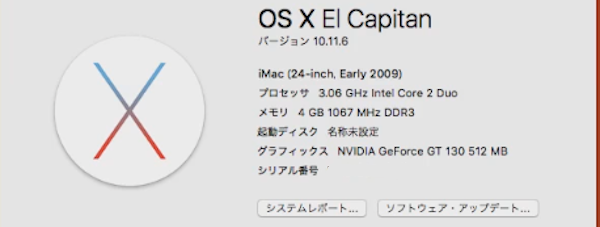
CPUなどには不安がありますが、SSDなので意外とサクサク動きます
さてWindows10 を古いiMacにインストールするために・・・
今回は最も一般的な方法、Boot CampというiMac標準装備のアプリを使用します
Boot Campとは、アップルにより開発・配布されているソフトウェアのことで、Intel MacにおいてWindowsの利用を可能とするシステムです。
Mac標準装備のアプリなので、誰でも簡単に挑戦することが出来ますよ

Boot Campの設定
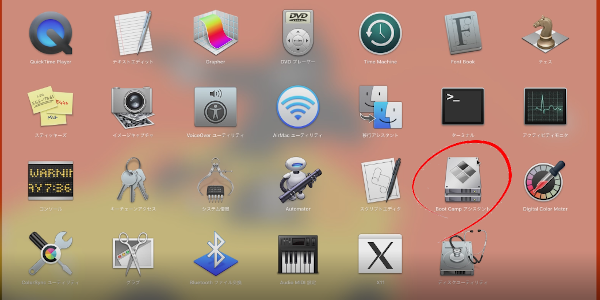
まずmacOSの アプリケーションから、Boot Campを選択します
Boot Campを使った、Windows10のインストール方法ですが・・・
- WindowsサポートツールをUSBメモリにダウンロードする
- Windowsをインストールする領域の設定
まずは上の2つの作業を行いましょう
この作業を行う時に必要なのが、8GB以上のUSBメモリです
サポートツールをインストールするので、USBメモリをiMacに接続をしておきます
USBメモリにWindowsサポートツールがダウンロードされるため、保存データは消去されます。大切なデータは、別のストレージに保管しましょう。
接続USBメモリを選択
Boot Campを起動して、指示に従って進めていくと・・・
サポートツールのダウンロード先が聞かれるので、“USBメモリ” を選択します
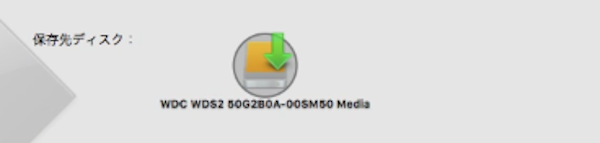
もし“単一FATパーティションとしてフォーマットしてください”・・・
という指示が表示されたら、ディスクユーティリティでフォーマットします
ディスクユーティリティ
ディスクユーティリティも、Macアプリケーションの一つなのですが・・・
起動してUSBメモリを選択し、以下の内容にフォーマットします
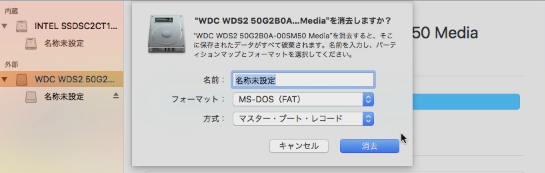
- フォーマット:MS-DOS(FAT)
- パーテーション:マスター・ブート・レコード
フォーマットが完了すれば、もう一度Boot Campで、接続USBメモリを選択します
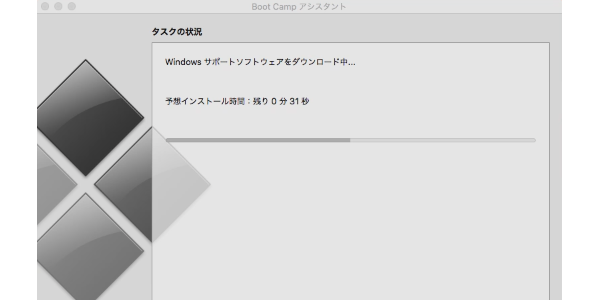
USBメモリに問題がなければ、Windowsサポートソフトウェアがダウンロードされます
Windowsサポートツールは、Windowsインストールが終わってから使うので・・・
Windowsがインストールできるまで、USBメモリは保管しておいてください
Windows10 に対応していない?
さて 古いiMac のBoot Campをする場合、Windows10 に対応していない場合があります
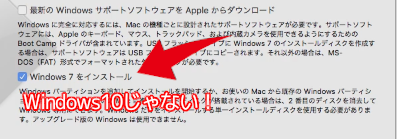
特に10年以上前の古いiMacの場合は、Windows7までの対応になんてことがあります

結局、 古いiMac はWindowsでも最新OSが使えないのですか!?
と思うかもしれませんが、古いiMacでもWindows10 をインストールが出来ますよ
まずはWindows7をインストールする
まずは古いiMac の Boot Campを利用して、Windows7をインストールします
そして、その後でWindows10にアップデートすれば・・・
古いiMac でも問題なくWindows10が利用できるようになりますよ
さて Boot Camp アシスタントを進めると、パーテンションの作成になります
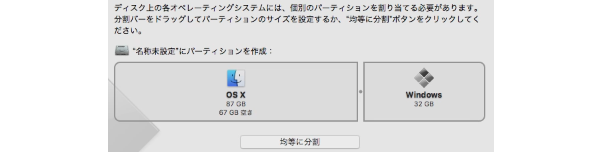
とりあえず Windows10 用のパーテーションとして32GBに設定しました
パーテーションの作成が完了すると、自動的に再起動されます
Boot Campディスクをフォーマット
iMacが再起動すると、Windows7メディアから起動が始まり・・・
Windowsセットアップ画面が表示されます
Windows7のインストール選択手順は、通常通りですが・・・
WindowsOSをインストールする場所は、下の図のように Boot Campになります
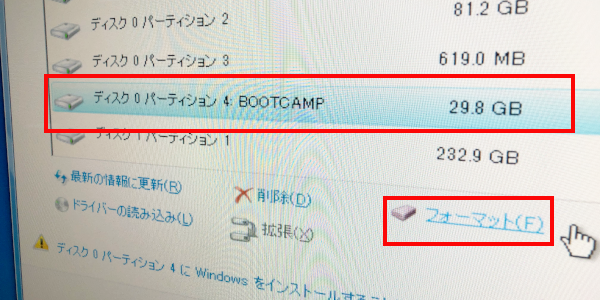
Boot Campのパーテーションを選択して、フォーマットしてからインストール開始です
Windowsサポートツールをインストール
Windows7がインストールが完了して、無事に起動できたら・・・
先程USBメモリにダウンロードした、Windowsサポートソフトが起動します
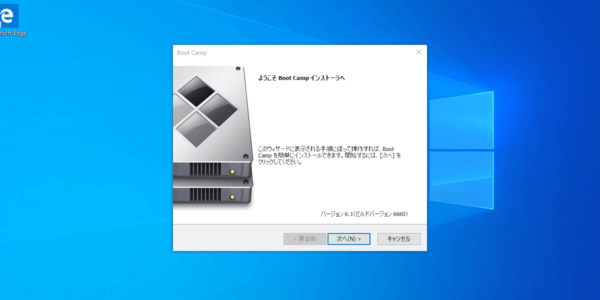
もし起動しない場合は、USBメモリ内の・・・
Boot Campフォルダ → setup.exe をクリックしてインストールを開始します
Windows10 にアップデートする
Windows7に、サポートソフトウェアをインストールできたら・・・
次は、Windows7を Windows10 へのアップデートします
Windows10 へのアップデートは、Microsoft社の公式サイトから簡単にできます
もし Windows10 のアップデート方法が解らない人は、以前の記事をご参考ください
当然ですが、 Windows10 をインストールするには、Windows7もしくはWindows10のライセンスキーが必須になります。

M1 MacではBoot Campが使えない
古いMacでも、Windowsに出来るMacのBoot Campって便利ですよね
そんな便利なBoot Campが、M1 Macでは使うことが出来ないことを知ってました?
M1 Macとは、AppleがMacのために開発したCPUのことで、 これまでのIntel CPUに替わって、2020年以降はM1チップが採用されています。
Windowsのインストール条件は、Intel CPUの搭載が必要なので・・・
M1 MacではBoot Campがインストールされているのに使えないんです
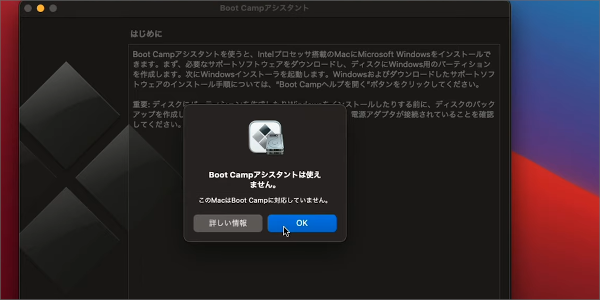
新しいMacには、Windowsが使えないの?と心配になりますが・・・
Parallels Desktopを使えば、M1 MacでもWindowsが使えるようになります
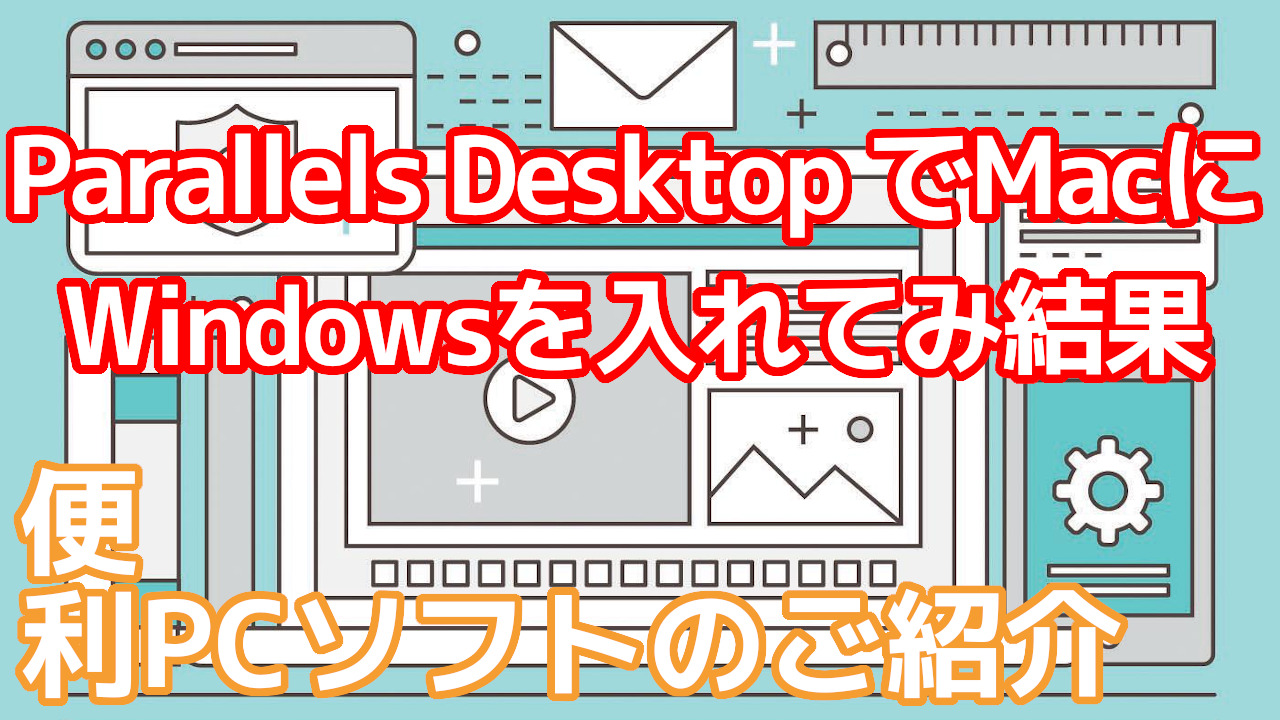
ココがスゴイ!Parallels Desktop
M1 MacでもWindowsが利用できる、Parallels Desktopですが・・・
Boot Campとは、利用方法がまったく違っています
特にBoot Campと違って、Parallels Desktopの凄いところは・・・
- Windowsのライセンス不要で使うことが可能
- Macを使いながらWindowsが使える
つまりParallels Desktopをインストールするだけで、すぐにWindowsが使えて・・・
Boot Campのように再起動する不要なのは、かなりのメリットですよね

しかも 14日間の無料版があるので、気軽にお試しができますよ
古いiMac 使い道

ということで今回は、 古いiMac に Windows10 をインストールしてみました
Boot Campを使えば、1時間ほどで 古いiMac がWindowsに生まれ変わりました
古いiMacでも、Windows10が結構快適に動くので驚きました
ブログ更新専用機なら、 古いiMac でも十分にWindowsパソコンとして活用できそうです
このオッサンLABOのブログでは、中古パソコンの 使い道 などを考えています
「私はWindows派だから中古iMacは要らない!」という人でも・・・
中古Windowsパソコンを現役で使う方法も提案しています
今後ともオッサンLABOブログをよろしくお願いいたします!